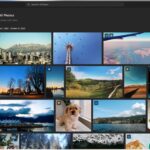Cómo simular una Red en Windows
Con las siguientes plataformas que listaremos, podrás simular una Red doméstica o corporativa real en unos pocos pasos. Los programas te permiten usar diferentes dispositivos de red como: Enrutadores, conmutadores, cables, ordenadores, terminales, repetidores, etcétera. Y de esta forma podrás diseñar un modelo de Red, para simularlo y verificar su funcionamiento. También podrás rastrear la transferencia de paquetes entre diferentes nodos y analizar su funcionamiento.
La simulación de una Red puede ser útil para muchos usuarios, por ejemplo, si eres principiante en creación de Redes, estos entornos te vendrán muy bien para comprender los dispositivos básicos de red y sus conexiones.
Cisco Packet Tracer
Cisco Packet Tracer, es uno de los mejores entornos de simulación de Red que podrás utilizar. La plataforma te ofrece una gran cantidad de dispositivos de Red (enrutadores, concentradores, conmutadores, terminales, etcétera). Estos dispositivos los podrás utilizar para formar una Red de acuerdo a tus necesidades. Al terminar la elección de los dispositivos (los que tienen un punto verde significa que están conectado, en cambio el rojo significa desconexión), podrás conectarlos mediante sus cables personalizados. Al terminar la creación y configuración de la Red, ya podrás comenzar la simulación y de esta forma verificar la conectividad en cualquier nodo. También encontrarás funciones como: Hacer ping a cualquier host desde cualquier punto y bloquear algunos dispositivos o hosts. Para descargarte el programa gratuito, solo tendrás que crear una cuenta en Netacad (Cisco Networking Academy).

GNS3
GNS3, es un potente programa para simular una Red, que dispone de más funciones que Cisco Packet Tracer, pero que necesita de conocimientos avanzados para su uso. De esta forma si eres un usuario principiante, te recomendamos utilizar la primera opción. Para crear un proyecto de diseño, tendrás que crearte una cuenta y desde el panel lateral izquierdo seleccionar los siguientes dispositivos: Ordenadores, host, terminales, enrutadores, conmutadores, cables, nubes, NAT, etcétera. Luego la conexión la podrás realizar mediante cables y activar la conexión haciendo clic en los botones “Play” (desde la barra de herramientas). El punto verde indicará una buena conexión y los puntos rojos desconexión. El programa instalará otras herramientas que te ayudarán a realizar los modelos de simulación de Red. El programa se encuentra disponible para sistemas operativos Windows, Mac OS X y Linux.

Ambos programas son muy buenas opciones para crear modelos de Red y luego realizar una simulación. Los dos entornos tienen una gran cantidad de dispositivos y conectores, la única diferencia que encontramos es que Cisco Packet Tracer la pueden usar todos los usuarios, en cambio GNS3, solo la pueden utilizar usuarios avanzados.
La entrada Cómo simular una Red en Windows se publicó primero en NeoTeo.